怎么給電腦一鍵重裝win10系統(tǒng)?
現(xiàn)在啊,家里有臺電腦早就成了標(biāo)配,但說到重裝系統(tǒng),不少朋友覺得電腦小白應(yīng)該搞不定。你可能不知道吧,現(xiàn)在有很多工具可以幫上忙,其中一個特別好用的神器就是“韓博士一鍵重裝”。用這個工具,就算你對系統(tǒng)安裝一竅不通都沒關(guān)系。只要電腦還能開機(jī)、聯(lián)網(wǎng),基本就沒問題。來看看具體的方法指引吧。
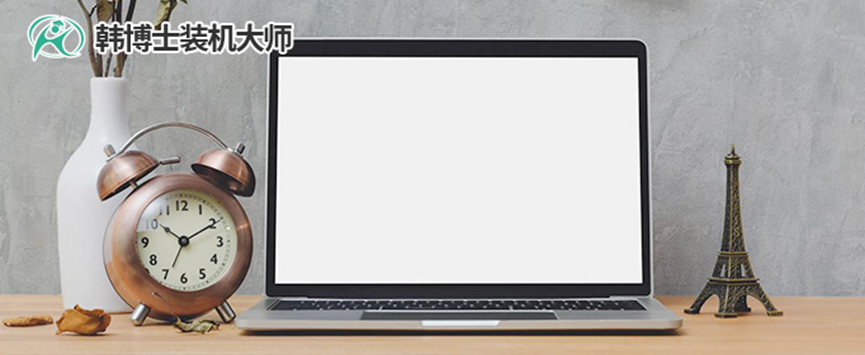
一、裝機(jī)必備工具
準(zhǔn)備工具:一鍵重裝系統(tǒng)軟件(點擊紅字下載)
二、重裝win10系統(tǒng),有幾個關(guān)鍵事項需要注意:
1. 備份重要數(shù)據(jù):定要提前備份好重要文件,因為重裝系統(tǒng)會清空硬盤中的數(shù)據(jù)。如果忘記備份,那就麻煩大了。
2. 確保電源充足:最好直接插上充電器,突然斷電可能會導(dǎo)致安裝失敗,甚至讓系統(tǒng)出問題,這可不是鬧著玩的。
3. 關(guān)閉安全軟件:因為這些安全工具會誤認(rèn)為系統(tǒng)安裝是惡意操作,從而阻止安裝進(jìn)程,影響重裝效果。
三、系統(tǒng)重裝的操作指南
1.首先從韓博士官網(wǎng)獲取裝機(jī)大師軟件,完成下載安裝后,打開軟件,直接選擇“開始重裝”,跟隨系統(tǒng)提示操作就行了。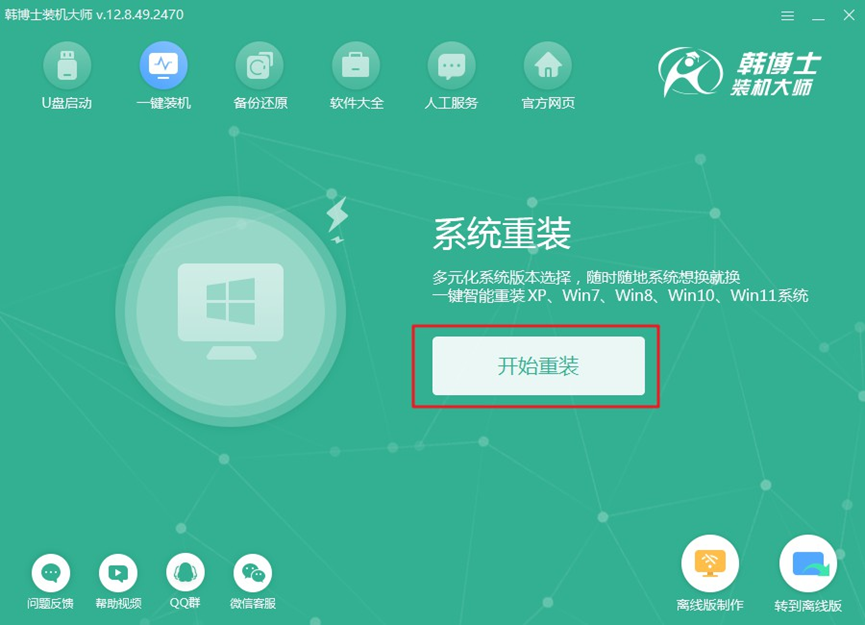
2.系統(tǒng)會首先進(jìn)行環(huán)境檢查,完成后會顯示檢測結(jié)果,點擊“下一步”繼續(xù)操作。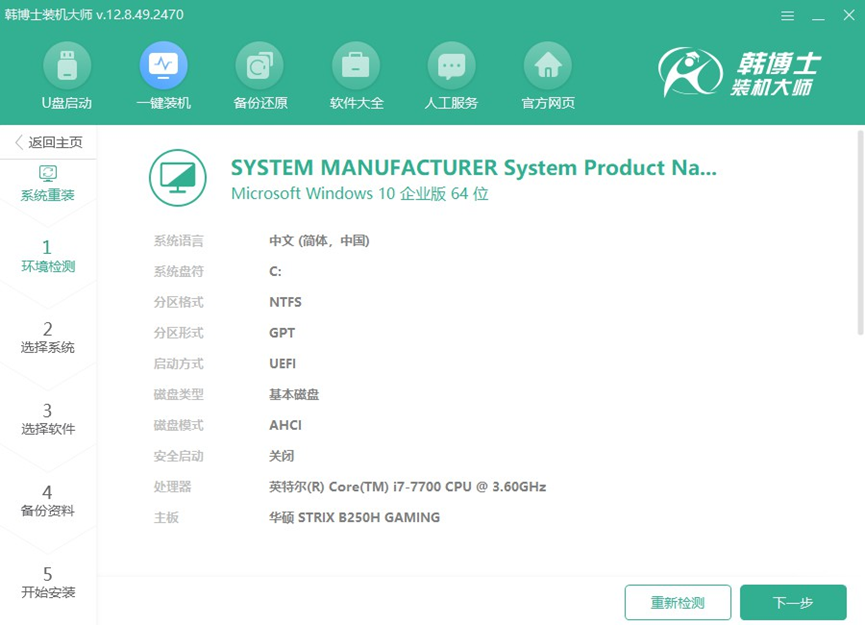
3.進(jìn)入“選擇系統(tǒng)”步驟,您需要仔細(xì)核對所選擇的win10鏡像,確保它符合您的需求。之后,點擊“下一步”,下載并將該鏡像文件加載到電腦上。
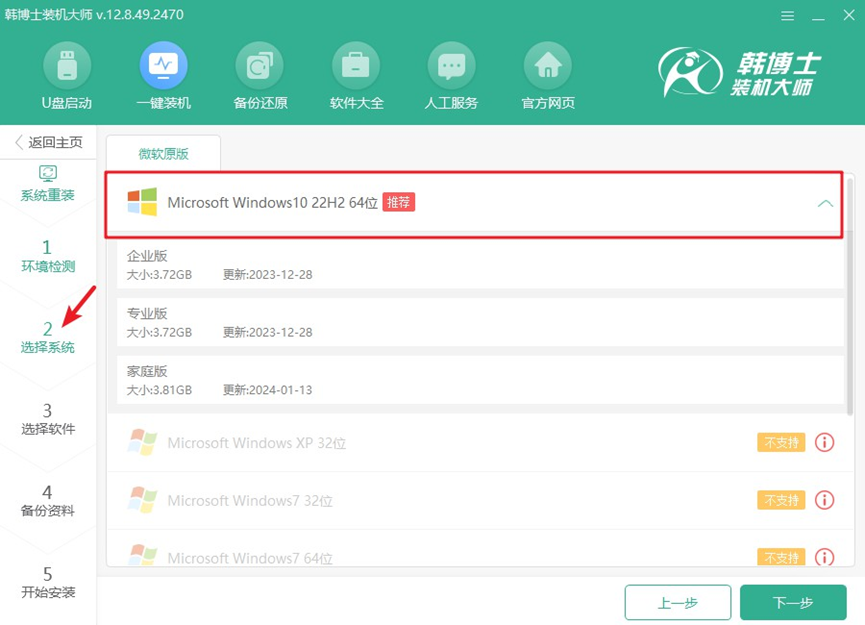
4.下載系統(tǒng)文件,此過程可能會有些緩慢。請耐心等待,不要進(jìn)行其他操作,直到下載完成后,您才能繼續(xù)后續(xù)步驟。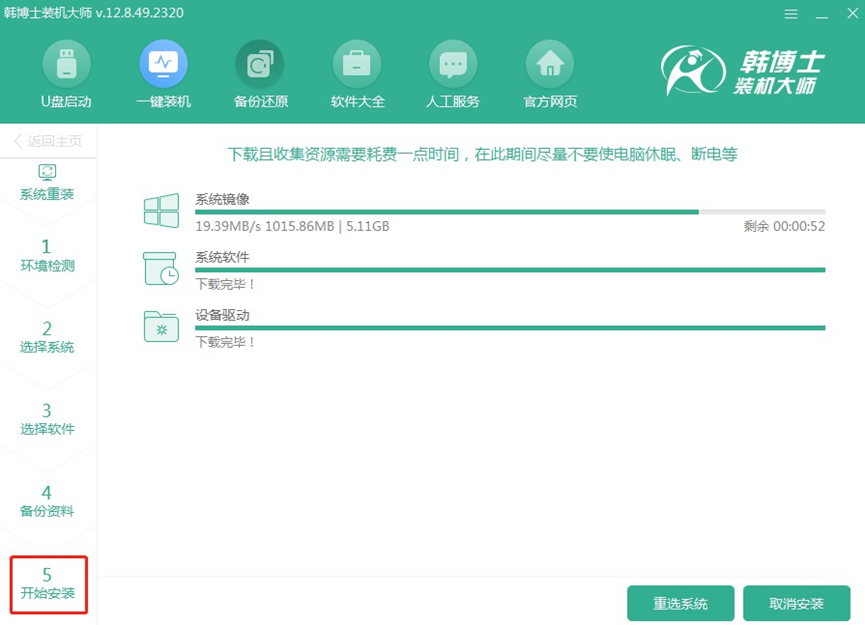
5.系統(tǒng)正在安裝中,為確保安裝順利完成,請暫時避免進(jìn)行其他操作。安裝完成后,點擊“立即重啟”以啟動新系統(tǒng)。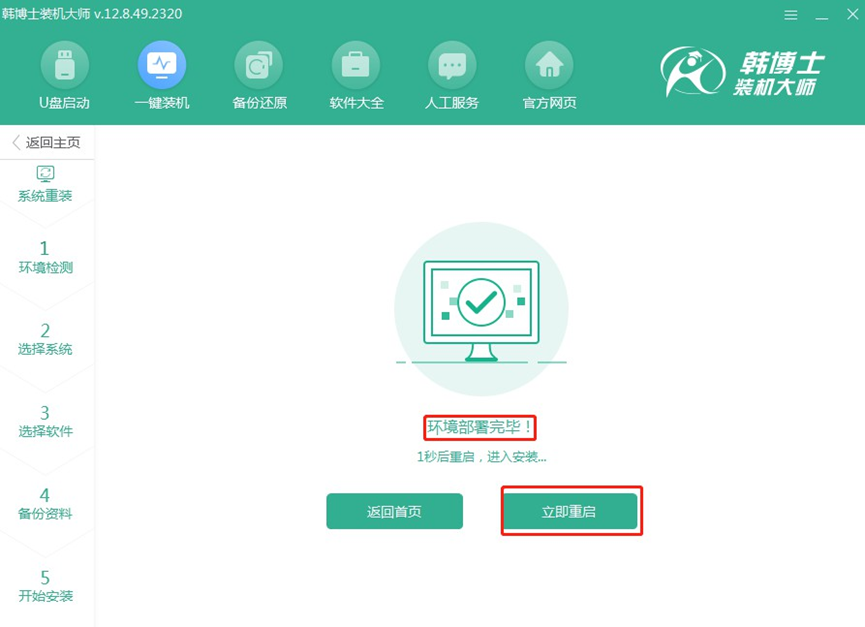
6.這一階段,您可以通過“↑”和“↓”鍵瀏覽并選擇不同的選項。選中第二個選項后,按回車鍵,系統(tǒng)會自動切換到PE模式。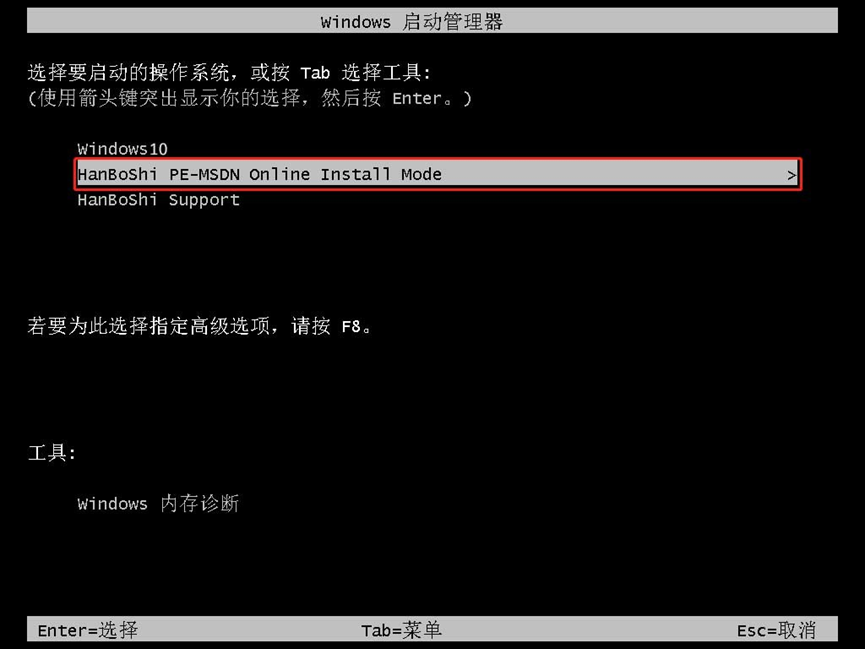
7.進(jìn)入PE系統(tǒng)后,win10的安裝會自動進(jìn)行,您可以放心等待。安裝完成后,點擊“立即重啟”即可順利重啟并完成系統(tǒng)的安裝。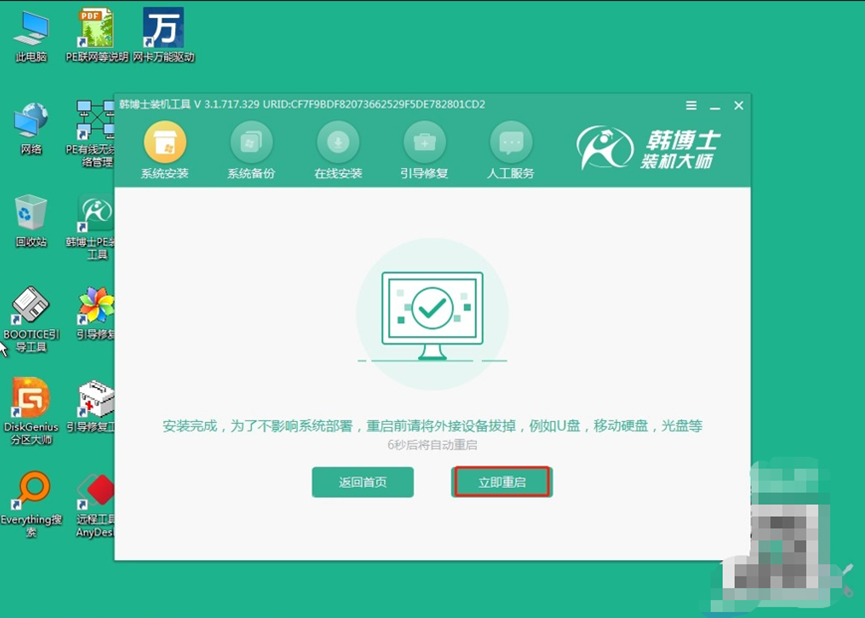
8.當(dāng)您看到win10桌面時,意味著系統(tǒng)安裝已經(jīng)順利完成,您的電腦現(xiàn)在已經(jīng)在運行全新的win10操作系統(tǒng)。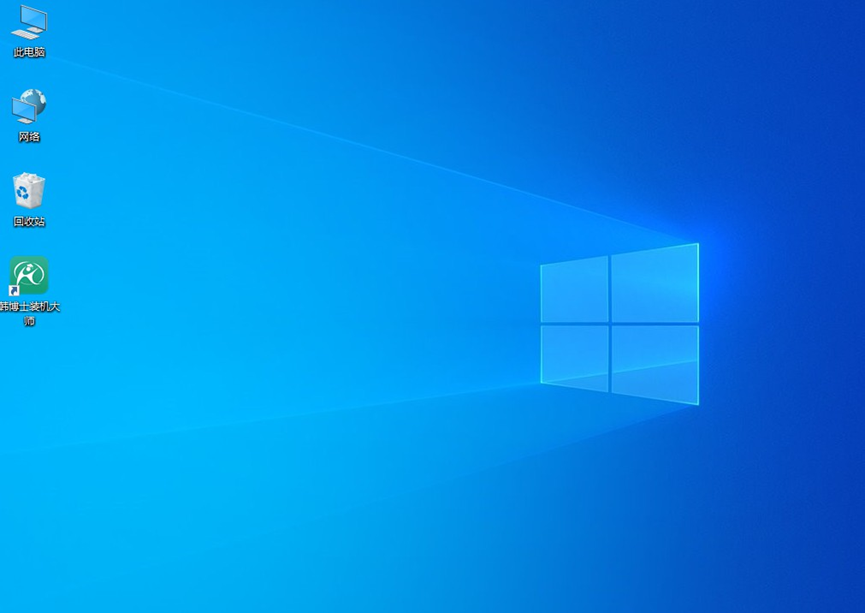
詳細(xì)的電腦重裝win10方法,大家學(xué)會了沒有?所以,不用再為電腦卡頓而煩惱了,下載個韓博士一鍵重裝工具就行!這種工具就是為普通用戶量身打造的,完全不需要技術(shù)門檻,你只需要按照它的提示操作即可,說不定下次你就成了別人眼中的“高手”呢!

